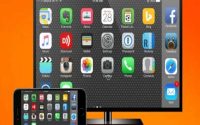Sao chép danh bạ từ Android sang iPhone một cách dễ dàng
Sao chép danh bạ từ Android sang iPhone là một nhu cầu phổ biến của người dùng khi chuyển đổi thiết bị di động. Tuy nhiên, không phải ai cũng biết cách thực hiện điều này một cách đơn giản và nhanh chóng. Bài viết này của danhgiatopaz.com sẽ hướng dẫn bạn các phương pháp sao chép danh bạ từ Android sang iPhone đầy đủ và chi tiết.
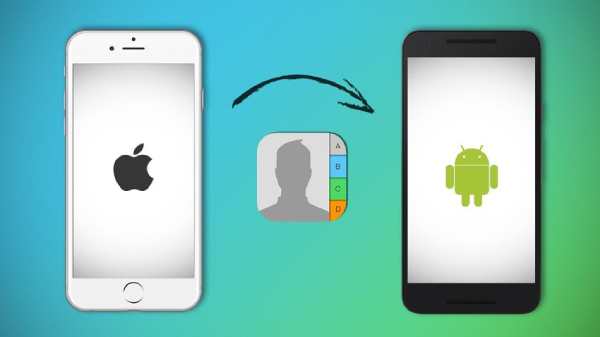
Hướng dẫn cách sao chép danh bạ từ Android sang iPhone
Sử dụng Gmail để sao chép danh bạ từ Android sang iPhone
Bước 1: login vào tài khoản Gmail của bạn trên thiết bị Android.
Bước 2: Nhấn vào biểu tượng ba dòng ngang và chọn “Contacts”.
Bước 3: Nhấn vào biểu tượng ba dòng ngang một lần nữa, sau đó chọn “Settings”.
Bước 4: Chọn “Export” và sau đó chọn “vCard”. Thông qua bước này, danh bạ của bạn sẽ được tải xuống dưới dạng tệp vCard (.vcf).
Bước 5: Gửi tệp vCard này đến địa chỉ email của bạn.
Bước 6: Trên thiết bị iPhone của bạn, login vào cùng một tài khoản Gmail.
Bước 7: Mở email chứa tệp vCard và nhấn vào tệp đính kèm để tải xuống.
Bước 8: Sau khi tải xuống hoàn tất, nhấn vào tệp để mở nó và sau đó nhấn vào “Thêm vào danh bạ”. Danh bạ của bạn sẽ được sao chép vào thiết bị iPhone.
Sử dụng file vCard để sao chép danh bạ từ Android sang iPhone
Bước 1: Trên thiết bị Android, truy cập vào danh bạ và chọn “Export” hoặc “Share”.
Bước 2: Chọn “vCard” để xuất danh bạ của bạn dưới dạng tệp vCard.
Bước 3: Gửi tệp vCard đó đến địa chỉ email của bạn.
Bước 4: Trên thiết bị iPhone, mở email chứa tệp vCard và nhấn vào tệp đính kèm để tải xuống.
Bước 5: Sau khi tải xuống hoàn tất, nhấn vào tệp để mở nó và sau đó nhấn vào “Thêm vào danh bạ”. Danh bạ của bạn sẽ được sao chép vào thiết bị iPhone.
Cách sao chép qua Move to iOS
Để sử dụng Move to iOS, bạn cần phải đảm bảo rằng điện thoại Android và iPhone của bạn đã được kết nối vào cùng một mạng Wi-Fi. Bạn cũng cần cài đặt ứng dụng Move to iOS trên điện thoại Android của mình.
Bước 2: Bắt đầu chuyển dữ liệu
Sau khi cài đặt ứng dụng Move to iOS trên điện thoại Android, bạn cần khởi động ứng dụng này và chọn “Continue” trên màn hình chào mừng.
Bước 3: Chọn danh mục dữ liệu cần chuyển
Ứng dụng Move to iOS sẽ hiển thị danh sách các dữ liệu có thể chuyển, bao gồm danh bạ, lịch sử cuộc gọi, thông báo, hình ảnh và video, tin nhắn văn bản, ứng dụng miễn phí và trả phí, và các tài khoản email.
Bạn cần chọn mục “Contacts” để chuyển danh bạ từ Android sang iPhone.
Bước 4: Kết nối điện thoại iPhone
Sau khi chọn danh mục dữ liệu cần chuyển, ứng dụng Move to iOS sẽ yêu cầu bạn kết nối điện thoại iPhone của mình vào mạng Wi-Fi và mở ứng dụng “Move to iOS” trên iPhone.
Bước 5: Nhập mã xác nhận
Ứng dụng Move to iOS sẽ tạo ra một mã xác nhận 6 chữ số. Bạn cần nhập mã này vào điện thoại Android của mình để xác nhận quá trình kết nối giữa hai thiết bị.
Bước 6: Chọn danh bạ để chuyển
Sau khi xác nhận mã, ứng dụng Move to iOS sẽ hiển thị danh sách các dữ liệu được chọn để chuyển. Bạn cần chọn danh bạ và nhấn nút “Next” để bắt đầu quá trình chuyển dữ liệu.
Bước 7: Hoàn tất quá trình chuyển dữ liệu
Sau khi quá trình chuyển dữ liệu hoàn tất, bạn sẽ thấy thông báo trên màn hình iPhone xác nhận rằng quá trình đã thành công. Bây giờ bạn có thể kiểm tra danh bạ trên điện thoại iPhone để đảm bảo rằng tất cả các thông tin đã được chuyển đổi thành công.
Sao chép bằng App mạng xã hội
Để sử dụng tính năng này, bạn cần đảm bảo rằng tài khoản của mình trên Android và iPhone đã được login vào các ứng dụng mạng xã hội như Facebook hoặc Google+. Sau đó, bạn chỉ cần thực hiện các bước sau đây:
Bước 1: Mở ứng dụng mạng xã hội và login vào tài khoản của mình.
Bước 2: Trên Android, hãy vào phần cài đặt và tìm kiếm tùy chọn “Sao chép danh bạ sang tài khoản mạng xã hội”.
Bước 3: Tiếp theo, bạn cần phải đồng bộ hóa danh bạ của mình với tài khoản mạng xã hội bằng cách chọn tùy chọn “Đồng bộ hóa”.
Bước 4: Trên iPhone, hãy vào phần cài đặt và login vào tài khoản của mình trên ứng dụng mạng xã hội.
Bước 5: Bây giờ, hãy chọn “Đồng bộ hóa” hoặc “Sao chép” danh bạ từ tài khoản mạng xã hội để sao chép danh bạ từ Android sang iPhone.
Xem thêm: Chia sẻ cách phản chiếu màn hình iPhone lên tivi Sony
Xem thêm: Kiểm tra bộ nhớ iPhone: Hướng dẫn và mẹo tiết kiệm dung lượng
Sao chép danh bạ từ Android sang iPhone là rất đơn giản với các phương pháp được đề cập trong bài viết. Bạn có thể lựa chọn một trong các phương pháp trên để sao chép danh bạ của mình một cách dễ dàng và nhanh chóng. Tuy nhiên, nếu bạn gặp phải bất kỳ vấn đề gì khi sao chép danh bạ từ Android sang iPhone, hãy liên hệ với nhà sản xuất hoặc nhà cung cấp dịch vụ của bạn để được hỗ trợ.